Win10地图中“鸟瞰图”和“道路”如何自由切换?
[windows10] Win10地图中“鸟瞰图”和“道路”如何自由切换?Win10地图中“鸟瞰图”和“道路”如何自由切换?下面小编给大家带来Win10地图中“鸟瞰图”和“道路”自由切换教程,需要的朋友可以参考下... 17-05-27
windows 10 创意者更新中,地图应用功能增强,可以方便地在“鸟瞰图”和“道路”图之间切换,并能调整视角。
win10地图中“鸟瞰图”和“道路”如何自由切换?
打开地图,定位到一个地点。
点击窗口右侧的竖向的工具条上的“地图视图”按钮。
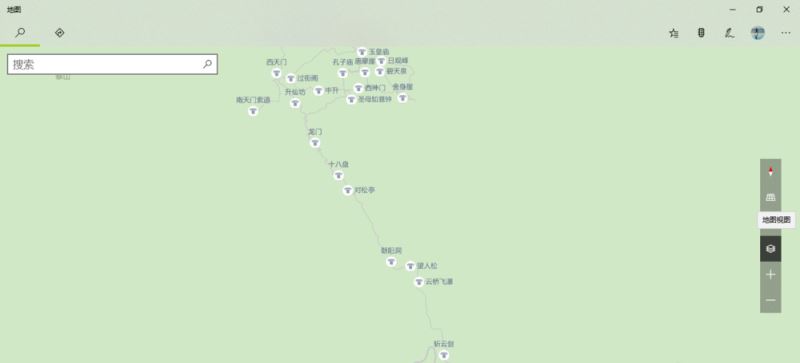
竖向工具条的左侧将会弹出窗口,在窗口中有“鸟瞰图”和“道路”图两个按钮。
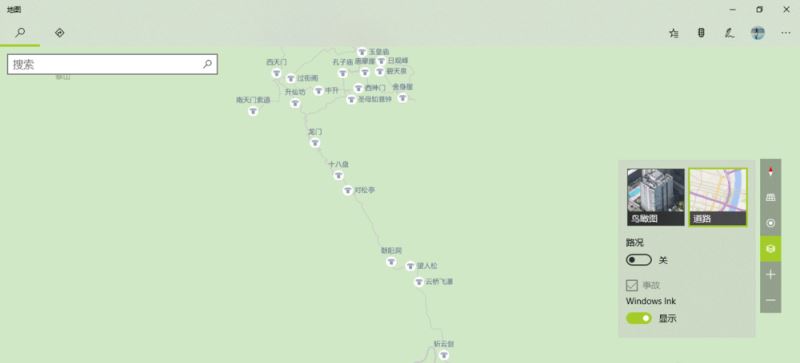
点击“鸟瞰图”按钮,地图将会从“道路”图切换到实景的“鸟瞰图”模式。
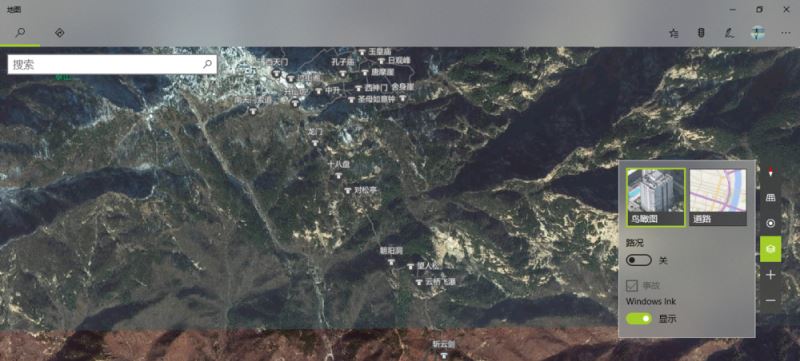
点击竖向工具条上的“倾斜视角”按钮,地图将会倾斜,给人一种 3d 视图的感觉。
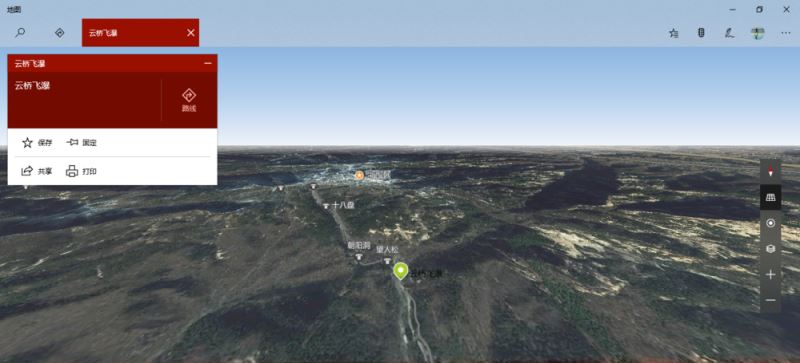
这时,“倾斜视角”按钮在两侧出现两个倾斜程度的按钮,点击可以调整倾斜的角度。
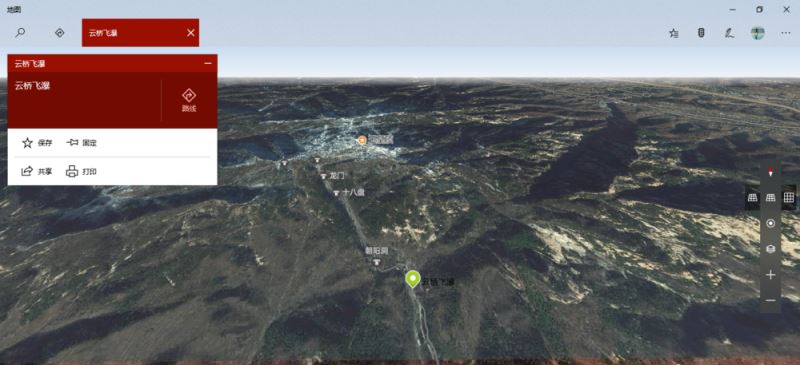
将鼠标移动到竖向工具条上的指南针按钮,它的两侧也会出现两个箭头按钮,点击它们可以调整地图的方向(默认是正南正北方向)。
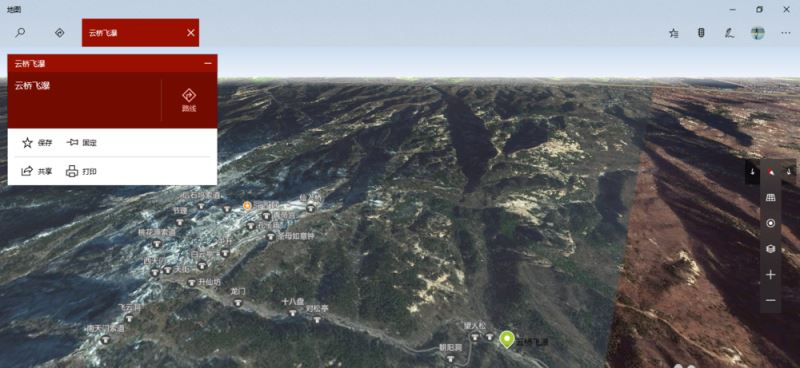
相关文章:
-
[windows10] Win10全屏运行lol时任务栏一直显示的解决方法大家在使用电脑玩游戏时一般都会使用全屏,因为这样才够爽。但是有很多朋友在使用Win10全屏运行lol时会显…
-
[windows10] Windows10 defender提示“病毒和间谍软件定义更新失败”的解决方法windows defender是系统自带的杀毒程序,最近一位Windows…
-
[windows10] Win10更改盘符名称提示“需要管理员权限”怎么办?Win10用户在修改盘符名称时,系统提示“需要提供管理员权限来重命名此驱动器”,这该怎么办呢?下面小编给…
-
[windows10] Win10系统提示打印机被意外删除了的故障原因及解决方法图文教程最佳有windows10系统用户反映,在电脑中准备打印pdf文档的时候遇到了“打印机被意外删…
-
[windows7] Win7系统电脑老是出现开机自动检测画面的关闭方法图文教程最近有windows7系统用户反映,电脑在异常关机的情况,等到下次开机就会出现自动检测画面,而且要等…
-
[windows10] Win10拨号上网怎么设置?Win10设置拨号上网的方法最近有一些刚刚安装win10系统的用户,反映自己在装好新系统后,发现自己根本不知道在新…
版权声明:本文内容由互联网用户贡献,该文观点仅代表作者本人。本站仅提供信息存储服务,不拥有所有权,不承担相关法律责任。
如发现本站有涉嫌抄袭侵权/违法违规的内容, 请发送邮件至 2386932994@qq.com 举报,一经查实将立刻删除。
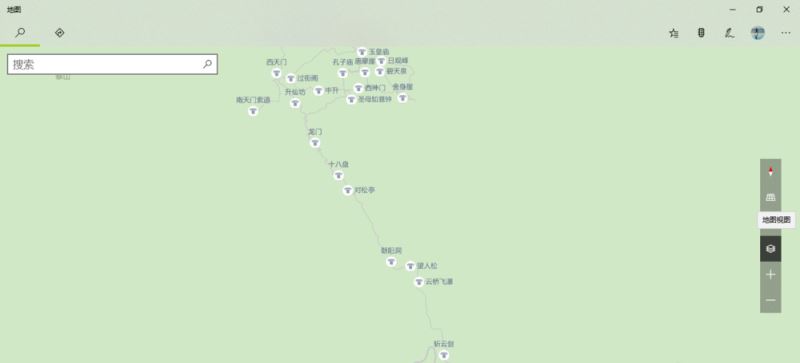
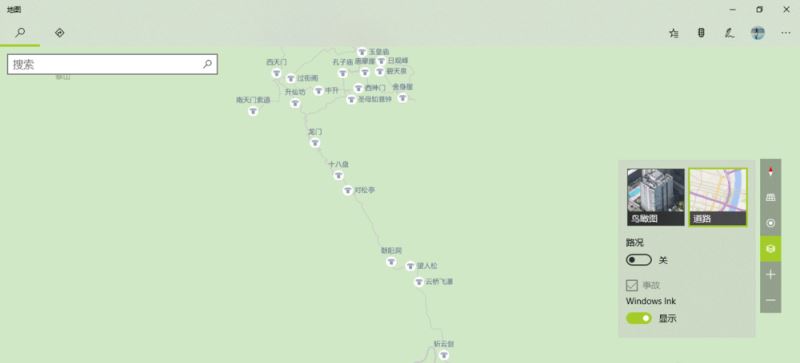
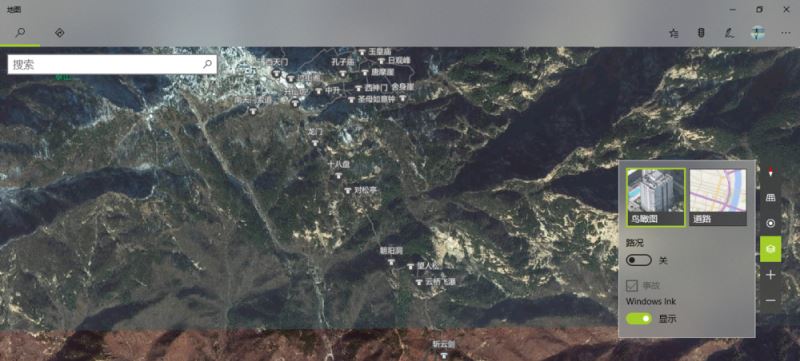
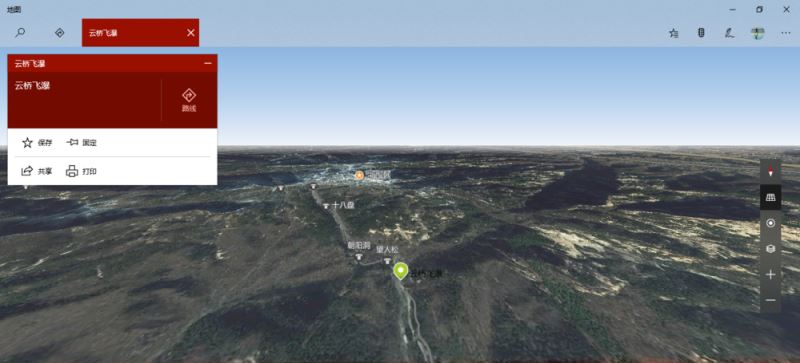
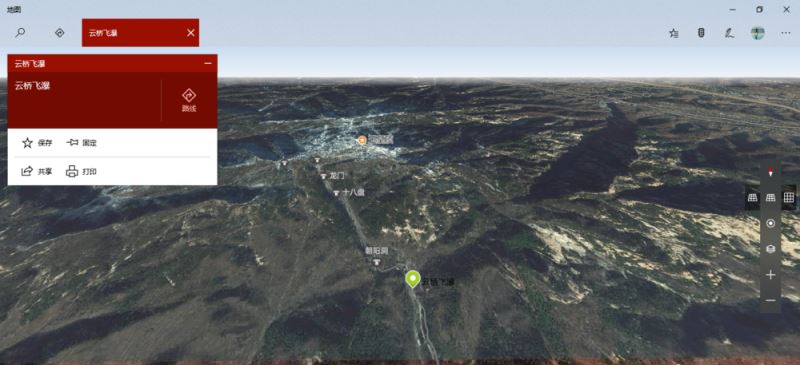
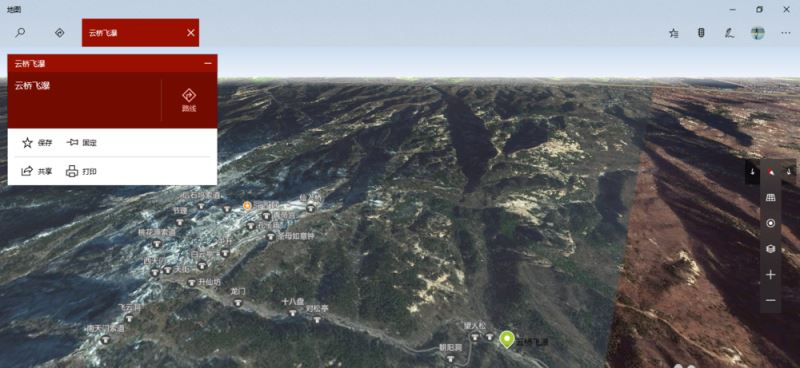

发表评论